
Isi
- Cara memperbaiki Masalah Unduhan macOS Catalina
- Cara memperbaiki Masalah Penginstalan macOS Catalina
- Cara Memperbaiki Flashing Tanda Tanya Setelah Menginstal macOS Catalina
- Cara memperbaiki Masalah Pencadangan yang Dapat Di-boot macOS Catalina
- Cara memperbaiki Masalah Kinerja macOS Catalina
- Cara memperbaiki Masalah Masa Pakai Baterai macOS Catalina
- Cara memperbaiki MacOS 10.15.5 Masalah Tidur & Transfer File
- Cara memperbaiki Masalah WiFi macOS Catalina
- Cara memperbaiki Masalah Sidecar macOS Catalina
- Cara Memperbaiki Kehilangan Data Mail di macOS Catalina
- Cara memperbaiki Masalah Bluetooth macOS Catalina
- Cara Memperbaiki Masalah Pemberitahuan macOS Catalina
- Cara Memperbaiki Masalah Akses File macOS Catalina
- Cara memperbaiki Masalah Aplikasi macOS Catalina
- Cara memperbaiki Masalah Aplikasi MacOS Catalina Adobe
- Bagaimana Memperbaiki Masalah Catalina yang Mengganggu
Ini adalah cara Anda dapat memperbaiki masalah macOS Catalina di Mac Anda. Pada tahun 2020 kami melihat masalah macOS 10.5.5 baru muncul termasuk masalah transfer file dan masalah tidur.
Terkadang Anda perlu menunggu Apple merilis pembaruan baru, tetapi sebagian besar, Anda dapat menyelesaikan masalah macOS Catalina sendiri menggunakan panduan ini. Kami bahkan menawarkan solusi untuk masalah macOS 10.15.5 baru.
Apakah Anda perlu memperbaiki masalah segera setelah memperbarui atau Anda ingin menyelesaikan masalah yang muncul saat Anda menggunakan perangkat di macOS 10.15.5.
- Cara memperbaiki Masalah Unduhan macOS Catalina
- Cara memperbaiki Masalah Penginstalan macOS Catalina
- Cara memperbaiki Flashing Tanda Tanya Setelah Menginstal macOS Catalina
- Cara memperbaiki Masalah Pencadangan yang Dapat Di-boot macOS 10.15.5
- Cara memperbaiki Masalah Kinerja macOS Catalina
- Cara memperbaiki Masalah Masa Pakai Baterai macOS Catalina
- Cara memperbaiki Masalah Tidur macOS
- Cara memperbaiki Masalah WiFi macOS Catalina
- Cara memperbaiki Masalah Sidecar macOS Catalina
- Cara memperbaiki Kehilangan Data Aplikasi Mail di macOS Catalina
- Cara memperbaiki Masalah Bluetooth macOS Catalina
- Cara memperbaiki Masalah Notifikasi macOS Catalina
- Cara memperbaiki Masalah Akses File macOS Catalina
- Cara memperbaiki Masalah Aplikasi macOS Catalina
- Cara memperbaiki Masalah Aplikasi MacOS Catalina Adobe
- Cara memperbaiki Masalah Catalina yang Mengganggu
Panduan ini akan memandu Anda melalui perbaikan untuk masalah umum macOS Catalina, kesalahan, dan masalah yang dialami pengguna sehingga Anda dapat menyelesaikan masalah Anda sendiri. Dalam beberapa kasus, Anda perlu menunggu pembaruan, atau Anda mungkin perlu menurunkan versi ke macOS Mojave sambil menunggu perbaikan.
Cara memperbaiki Masalah Unduhan macOS Catalina
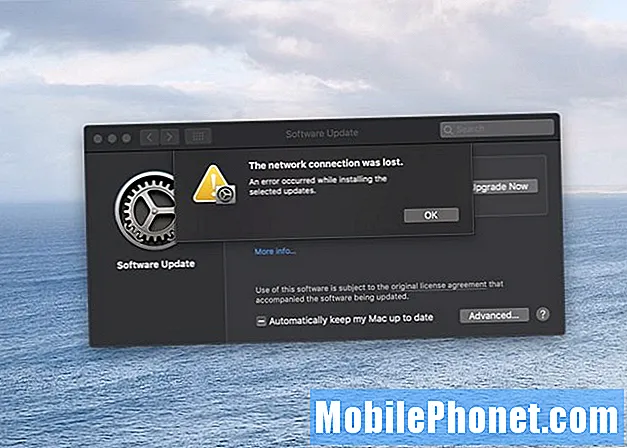
Cara memperbaiki masalah unduhan macOS Catalina.
Kami mengalami masalah unduhan macOS Catalina dua kali saat mencoba menginstal pembaruan tahun lalu. Ini bukan masalah besar, tetapi Anda mungkin masih melihat masalah unduhan jika koneksi Anda tidak bagus. Kesalahan "Koneksi jaringan hilang". muncul saat mencoba mengunduh, lalu kami harus memulai ulang. Kami juga melihat unduhan yang lambat. Ada dua perbaikan, dan tergantung pada situasi Anda, Anda mungkin hanya dapat melakukan salah satunya.
Opsi termudah adalah dengan memasang kabel ethernet untuk mengunduh pembaruan macOS Catalina. Ini dapat menyelesaikan beberapa masalah unduhan dan mempercepat unduhan yang lambat. Jika Anda tidak memiliki adaptor ethernet, ini mungkin tidak praktis.
Pilihan lainnya adalah dengan mencoba lagi nanti. Ini menjengkelkan, tetapi mencoba nanti atau pada koneksi lain dapat membantu.
Solusi terakhir mungkin memulai ulang perlengkapan jaringan Anda atau cukup membawa Mac Anda ke kantor atau ke perpustakaan atau sekolah dengan koneksi Internet yang lebih cepat.
Cara memperbaiki Masalah Penginstalan macOS Catalina
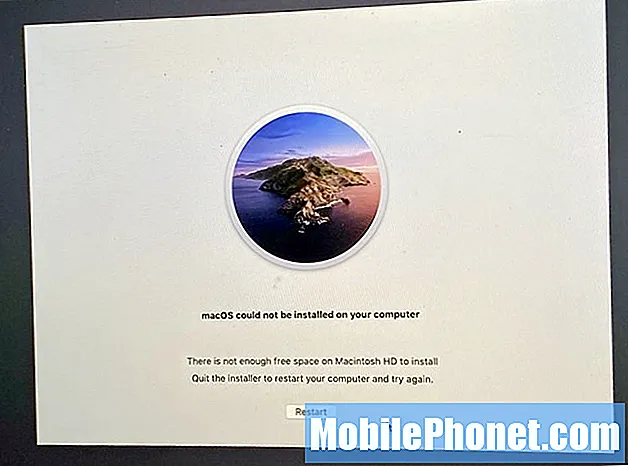
Perbaiki masalah penginstalan macOS Catalina.
Kami juga mengalami masalah penginstalan macOS Catalina di tengah jalan. Penginstal memutuskan bahwa kami tidak memiliki cukup ruang kosong dan akan melakukan boot loop ke layar login Mojave dan langsung kembali ke penginstal.
Kami menyelesaikan masalah dengan keluar dari penginstal, lalu menggunakan Utilitas Disk di menu pemulihan macOS untuk menghapus partisi yang tidak kami perlukan. Anda juga dapat mencoba memulihkan ke Pembaruan Mesin Waktu yang Anda buat tepat sebelum Anda mulai, yang akan membawa Anda kembali ke macOS Mojave dan memungkinkan Anda untuk menghapus beberapa file.
Pengguna lain mungkin beruntung boot ke mode aman dan menghapus beberapa file. Untuk Boot ke mode aman di Mac, tahan tombol shift saat Anda melihat Logo Apple.
Cara Memperbaiki Flashing Tanda Tanya Setelah Menginstal macOS Catalina
Kami mendengar beberapa laporan pengguna melihat tanda tanya berkedip setelah meningkatkan ke macOS Catalina. Ini adalah masalah yang sangat menjengkelkan dan pada dasarnya berarti Mac Anda di-brick alias rusak.
Anda akan membutuhkan bantuan Apple, atau dari bengkel untuk memperbaiki masalah ini. Meskipun laptop Anda mungkin keluar dari garansi jika Anda dekat dengan toko Apple, mereka bisa menjadi langkah pertama terbaik untuk melihat apakah mereka akan membantu karena itu terjadi selama peningkatan. Anda dapat mencoba mengikuti panduan di atas, tetapi dalam banyak kasus, Anda melihat masalah EFI yang tidak memungkinkan Anda menggunakan pintasan keyboard.
Seorang pengguna melaporkan bahwa bengkel pihak ketiga dapat memprogram ulang EFI dan memperbaiki Mac mereka.
Cara memperbaiki Masalah Pencadangan yang Dapat Di-boot macOS Catalina
Kami mempelajari bahwa macOS 10.15.5 mengalami masalah besar saat mencoba membuat cadangan baru yang dapat dibooting. Carbon Copy Cloner menguraikan masalah ini secara lengkap. Untuk memperjelas, ini tidak merusak cadangan yang ada, hanya pembuatan cadangan baru.
Untuk mengatasinya, Anda dapat menggunakan versi beta Carbon Copy Cloner terbaru untuk membuat versi beta. Lihat tautan itu untuk informasi lebih lanjut tentang masalah ini dan bagaimana ini dapat diperbaiki.
Cara memperbaiki Masalah Kinerja macOS Catalina
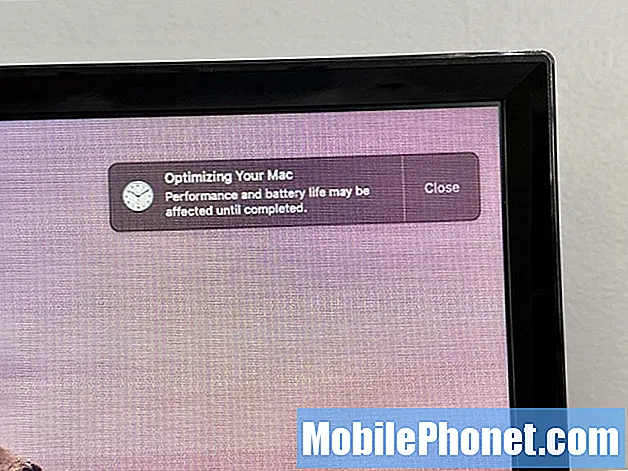
Cara memperbaiki masalah kinerja macOS Catalina.
Tidaklah luar biasa untuk merasa Mac Anda lebih lambat setelah menginstal pembaruan seperti Catalina. Bahkan, Anda mungkin melihat peringatan seperti di atas saat Anda memulai macOS 10.15 untuk pertama kalinya.
Secara umum, Anda harus menunggu sekitar satu hari untuk melihat apakah kinerja meningkat. Setelah waktu ini habis, coba mulai ulang Mac Anda dan lihat apakah itu berjalan lebih baik. Anda juga dapat mencoba menginstal pembaruan aplikasi, banyak di antaranya akan mencakup pengoptimalan untuk Catalina.
Jika Mac Anda masih lambat, Anda mungkin perlu melakukan penginstalan macOS Catalina yang bersih untuk mengatasi masalah.
Cara memperbaiki Masalah Masa Pakai Baterai macOS Catalina
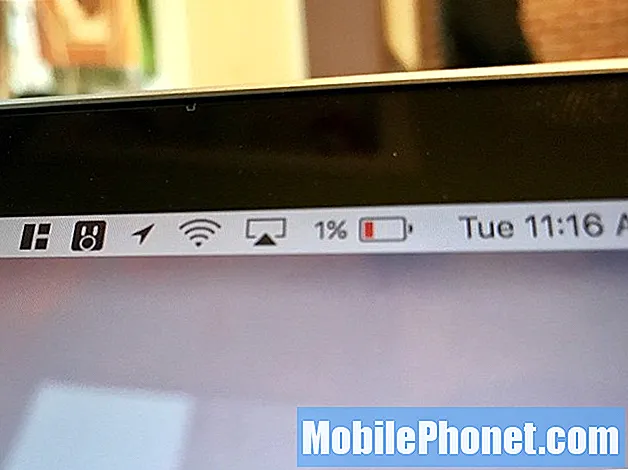
Cara memperbaiki masa pakai baterai macOS Catalina yang buruk.
Mirip dengan kinerja, Anda mungkin melihat masa pakai baterai macOS Catalina yang buruk untuk satu atau dua hari pertama karena semuanya berjalan lancar dan proses tugas latar belakang. Jika ini terus berlanjut selama beberapa hari, Anda dapat mencoba memperbarui app Anda dan memulai ulang Mac Anda.
Saat Anda mengeklik ikon baterai di bilah menu, ini akan menunjukkan aplikasi yang menggunakan daya Mac Anda. Jika Anda melihat Spotlight, berarti laptop Anda masih mengerjakan tugas latar belakang. Jika Anda melihat aplikasi seperti Chrome atau Photoshop, Anda mungkin perlu memperbarui aplikasi atau menutupnya saat Anda membutuhkan masa pakai baterai yang lebih baik.
Berikut adalah penjelasan yang lebih mendalam tentang cara memperbaiki masa pakai baterai macOS Catalina yang buruk dan kehabisan baterai.
Cara memperbaiki MacOS 10.15.5 Masalah Tidur & Transfer File
Kami telah mendengar banyak tentang macOS 10.15.4 masalah tidur dan masalah mentransfer file lebih dari 30 GB.
Cara terbaik untuk memperbaiki masalah ini adalah dengan menurunkan versi ke macOS 10.15.3 hingga Apple memberikan perbaikan bug. Ini tidak ideal, tetapi ini adalah solusi sampai Apple benar-benar memperbaiki masalahnya.
Satu hal yang saya lakukan terakhir kali MacBook Pro 16 saya macet saat bangun dari tidur adalah melepaskan monitor atau dok eksternal sebelum menidurkannya atau cukup mematikannya dan kemudian memulainya dengan jendela terbuka saat opsi restart dicentang.
Cara memperbaiki Masalah WiFi macOS Catalina
Untungnya, kami tidak melihat banyak keluhan masalah macOS Catalina WiFi tertentu, tetapi jika Anda mengalami masalah saat menyambungkan ke WiFi atau ke hotspot pribadi, Anda mungkin dapat memperbaiki masalah tersebut dalam satu menit.
Klik WiFi di bilah menu dan matikan WiFi. Tunggu 10-15 detik dan nyalakan kembali. Seringkali ini menyelesaikan masalah bagi kami, dan membantu menyelamatkan kami saat menggunakan hotspot pribadi.
Jika Anda masih mengalami masalah, lihat apakah Anda dapat terhubung ke jaringan WiFi lain, apakah perangkat lain dapat terhubung ke jaringan yang tidak dapat Anda sambungkan dan coba mulai ulang Mac dan router Anda.
Cara memperbaiki Masalah Sidecar macOS Catalina
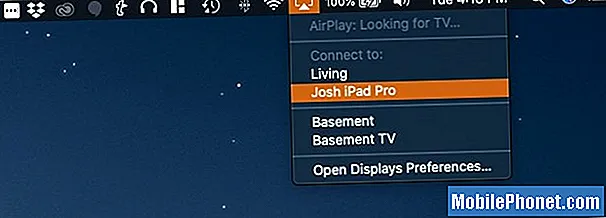
Cara memperbaiki masalah sespan macOS Catalina.
Jika macOS Catalina Sidecar tidak berfungsi, Anda mungkin memerlukan Mac yang lebih baru atau iPad yang lebih baru, tetapi dalam beberapa kasus, Anda hanya perlu memulai ulang perangkat Anda.
Sidecar hanya berfungsi dengan iPad 6, iPad 7, iPad mini 5, iPad Air 3, dan semua model iPad Pro. Di sisi Mac, Anda memerlukan Mac yang cukup baru di daftar ini;
- iMac 27 ″ (2015) dan lebih baru
- MacBook Pro (2016) dan yang lebih baru
- Mac Mini (2018)
- Mac Pro (2019)
- MacBook Air (2018) dan yang lebih baru
- MacBook (2016) dan yang lebih baru
- iMac Pro (2017) dan yang lebih baru
Jika Anda tidak memiliki perangkat keras yang tepat, ini tidak akan berfungsi. Kami mengalami satu masalah Sidecar lainnya saat menggunakannya sejauh ini. Sidecar membeku saat menggunakannya dengan MacBook Pro kami. Saya harus memutuskan sambungan menggunakan opsi menu dan kemudian memungkinkan saya untuk memulai ulang dan berhasil.
Cara Memperbaiki Kehilangan Data Mail di macOS Catalina
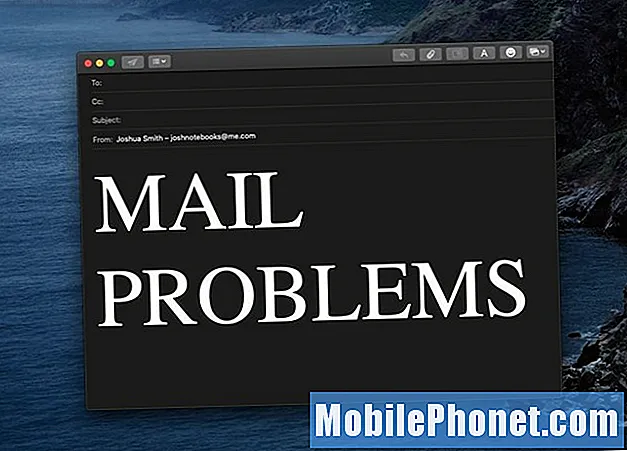
Cara memperbaiki kehilangan data Mail di macOS Catalina tanpa memulihkan cadangan penuh.
Pengembang Michael Tsai membagikan laporan tentang pengguna dengan masalah Mail di macOS Catalina khususnya pesan yang hilang atau pesan yang tidak lengkap. Dalam beberapa kasus, Anda hanya akan melihat header dan pesan kosong. Tsai merekomendasikan untuk tidak memperbarui ke macOS Catalina, tetapi jika Anda sudah melakukannya, dia membagikan satu cara untuk memperbaiki masalah ini.
"Anda dapat menggunakan Time Machine untuk mendapatkan versi sebelumnya dari folder di penyimpanan data Mail, lalu menggunakanFile ‣ Impor Kotak Surat… perintah untuk mengimpornya secara selektif ke Catalina Mail. Karena mereka mengimpor sebagai kotak surat lokal baru, ini tidak akan memengaruhi pesan yang ada di server. ”
Jika Anda akan mencoba dan memulihkan cadangan Time Machine seperti yang dikatakan Dukungan Apple kepada beberapa penggunanya, Anda mungkin ingin langsung menurunkan versi macOS Catalina ke macOS Mojave dan tetap di sana untuk sementara waktu.
Cara memperbaiki Masalah Bluetooth macOS Catalina
@AppleSupport Hai, Setelah memperbarui ke macOS Catalina, Bluetooth tidak berfungsi di MacBook Pro saya. Tolong! pic.twitter.com/qRP1Huy4Ek
- sai kasyap (@raghusaikasyap) 8 Oktober 2019
Kami melihat laporan tentang hilangnya Bluetooth di macOS Catalina, headphone Bluetooth putus-putus, dan bahkan keluhan tentang keyboard.
Anda dapat mencoba mematikan dan menghidupkan kembali Bluetooth. Ini dapat membantu dengan beberapa masalah, cukup pastikan Anda memiliki cara untuk menghubungkan mouse ke komputer Anda untuk menyalakannya kembali.
Jika audio terputus-putus, coba lepaskan perangkat Bluetooth dan pasangkan dengan Mac Anda lagi. Untuk melakukannya,
- Klik ikon Bluetooth di area kanan atas layar Anda lalu buka preferensi Bluetooth.
- Klik pada perangkat dan hapus kemudian mulai proses pemasangan.
Jika Anda tidak bisa membuat Bluetooth berfungsi sama sekali, Anda mungkin perlu menghapus file plist untuk Bluetooth. Pada versi yang lebih lama, ini ada di lokasi di bawah, tetapi kami belum dapat menemukannya di macOS Catalina.
- Buka folder Konfigurasi Sistem - / Library / Preferences / SystemConfiguration / untuk menghapus sekelompok file. Anda dapat menyalin lokasi folder itu lalu menekan Command + Shift + G saat berada di Finder, lalu menempelkan lokasi tersebut untuk masuk ke folder kanan.
- Hapus - com.apple.Bluetooth.plist
- Mulai ulang Mac Anda.
Apple menyarankan untuk memulai ulang Mac dan kemudian membuat pengguna lain untuk melihat apakah Bluetooth berfungsi untuk pengguna baru di Mac.
Cara Memperbaiki Masalah Pemberitahuan macOS Catalina
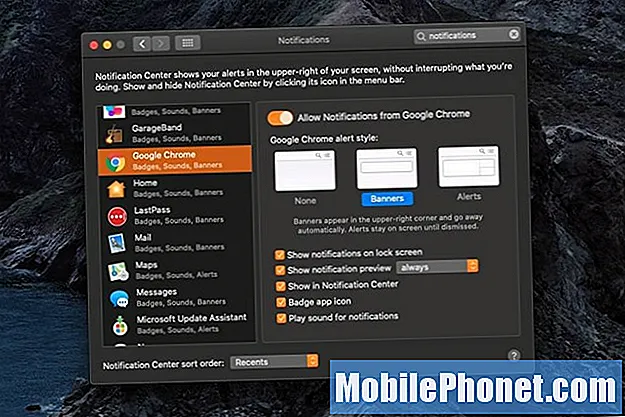
Memperbaiki masalah dan kesalahan Bluetooth macOS Catalina.
Bagian dari pembaruan macOS Catalina adalah kontrol baru atas pemberitahuan. Jika Anda tidak mendapatkan pemberitahuan untuk suatu aplikasi, Anda mungkin telah mematikannya secara tidak sengaja. Anda dapat mengubah opsi ini di pengaturan untuk mengaktifkan kembali pemberitahuan aplikasi dengan cepat.
- Buka Pengaturan.
- Klik Notifikasi.
- Klik di aplikasi.
- Hidupkan Notifikasi.
Anda juga dapat mengubah pengaturan untuk mengontrol jenis pemberitahuan jika Anda menginginkan suara dan pilihan lainnya.
Cara Memperbaiki Masalah Akses File macOS Catalina
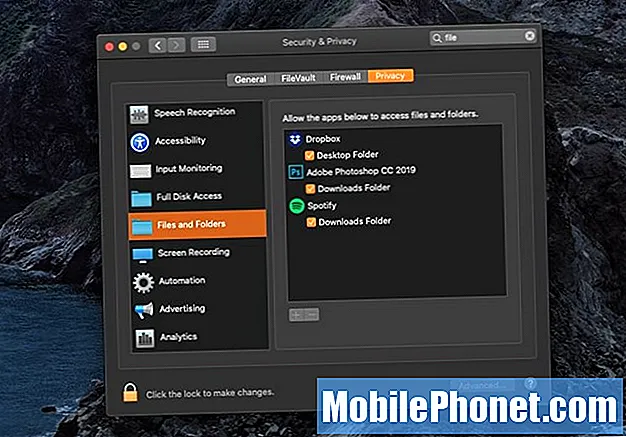
Ubah pengaturan akses file aplikasi di macOS Catalina.
Pembaruan macOS Catalina mengubah cara app dapat mengakses file di Mac Anda. Saat Anda membuka aplikasi baru, Anda mungkin perlu memberinya akses ke banyak folder atau ke folder tertentu agar bisa berfungsi.
Jika Anda memilih tidak, dan perlu menambahkan akses, atau jika Anda berubah pikiran dan ingin membatasi akses, Anda dapat melakukannya di setelan.
- Buka System Preferences.
- Klik Keamanan & Privasi
- Klik File dan Folder
- Klik pada aplikasi dan kemudian buat perubahan yang Anda inginkan.
Anda perlu memulai ulang aplikasi agar perubahan diterapkan.
Cara memperbaiki Masalah Aplikasi macOS Catalina
Apakah aplikasi Anda tidak berfungsi di macOS Catalina? Hal pertama yang harus dilakukan adalah memeriksa pembaruan. Inilah yang harus saya lakukan dengan LastPass untuk Safari, dan Anda mungkin perlu melakukannya dengan banyak aplikasi.
Periksa pembaruan menggunakan aplikasi, atau di situs web pengembang. Anda juga dapat check in dengan dukungan untuk aplikasi dan di Twitter, di mana banyak perusahaan menyampaikan informasi tentang kompatibilitas.
Dalam beberapa kasus, Anda mungkin perlu mengeluarkan uang dan membeli versi aplikasi yang diperbarui, tetapi sebagian besar pembaruan gratis.
Cara memperbaiki Masalah Aplikasi MacOS Catalina Adobe
Jika Anda tidak dapat menggunakan aplikasi Adobe di macOS Catalina, kemungkinan karena aplikasi tersebut adalah aplikasi 32-bit, yang tidak lagi didukung Apple di Catalina. Adobe membagikan informasi ini di halaman dukungan.
Perbaikannya adalah dengan meningkatkan ke versi aplikasi 64-bit. Ini mungkin peningkatan gratis tergantung pada paket Anda, tetapi Anda mungkin perlu pergi ke Creative Cloud atau versi yang lebih baru.
Bagaimana Memperbaiki Masalah Catalina yang Mengganggu
Jika Anda tidak dapat memperbaiki kesalahan atau masalah macOS Catalina sendiri, Anda dapat menghubungi Dukungan Apple di Twitter, atau masuk ke Apple Store. Anda mungkin perlu menurunkan versi dari macOS Catalina ke macOS Mojave hingga pembaruan ke macOS atau ke app memperbaiki masalah Anda.
Banyak alat audio pro tidak kompatibel dengan macOS Catalina termasuk beberapa koneksi instrumen dan aplikasi DJ, jadi Anda harus kembali ke Mojave sampai Apple memperbaikinya.
Berikut cara menurunkan versi dari Catalina ke macOS Mojave.


